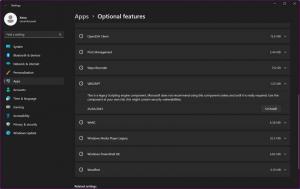Aktifkan HTTPS untuk Domain yang Diketik di Bilah Alamat Google Chrome
Cara Mengaktifkan HTTPS untuk Domain yang Diketik di Bilah Alamat Google Chrome.
Saat Anda mengetik nama domain di bilah alamat di versi Google Chrome saat ini dan menekan tombol Enter, browser akan mencoba membuka situs web target melalui HTTP tanpa enkripsi. Terserah perangkat lunak situs web untuk beralih ke HTTPS atau tidak. Google akan mengubahnya di Chrome 89. Ada fitur baru yang membuat domain yang Anda ketik di address bar terbuka melalui HTTPS secara default. Berikut cara mengaktifkannya.
Iklan
Secara default, saat Anda mengetik domain situs web tanpa menentukan protokol, Chrome menggunakan HTTP lalu beralih ke HTTPS jika situs web mendukung protokol terenkripsi ini. Dengan mengaktifkan flag baru, Chrome akan selalu menggunakan HTTPS alih-alih koneksi biasa untuk setiap situs web terlepas dari apakah itu mendukung HTTPS atau tidak. Google akan mengaktifkan tanda ini secara default untuk sebagian kecil pengguna dalam rilis Chrome 89 mendatang. Kecuali ada masalah yang tidak terduga, Google akan mengaktifkan tanda baru secara default untuk semua pengguna.
Namun, Google Chrome bukanlah browser pertama yang memaksakan HTTPS melalui HTTP. Mozilla telah menerapkan fitur serupa di Firefox 83. “Hanya HTTPS” secara otomatis mengalihkan semua tautan tidak terenkripsi ke HTTPS. Jika situs web tidak merespons, Firefox menawarkan opsi untuk beralih ke HTTPS secara manual.
Berikut adalah cara mengaktifkan HTTPS untuk domain yang Anda ketik di bilah alamat Chrome. Ini hanya berfungsi dalam versi Beta, Dev, dan Canary, dan tidak dalam versi stabil pada saat penulisan ini.
Aktifkan HTTPS untuk Domain yang Diketik di Bilah Alamat Google Chrome
- Memasuki
chrome://benderadi bilah alamat Chrome. - Temukan Omnibox - Gunakan HTTPS sebagai protokol default untuk navigasi
pilihan. - Atau, cukup ikuti
chrome://flags#omnibox-default-typed-navigations-to-https. - Pilih Diaktifkan untuk bendera dari menu tarik-turun di sebelah nama opsi.
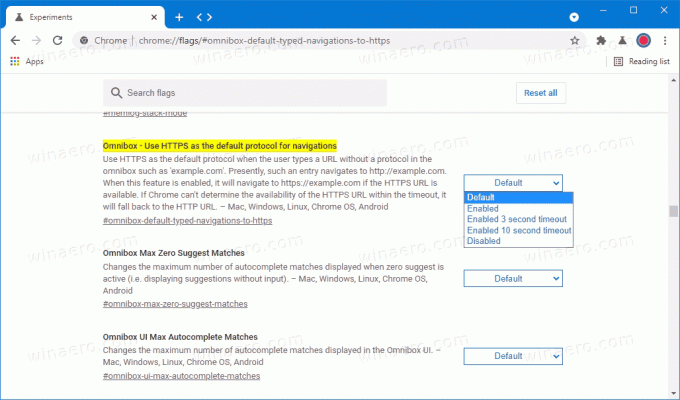
- Sekarang restart browser.
Selesai.
Perhatikan bahwa mengaktifkan tanda ini dapat merusak beberapa situs web yang masih tidak mendukung koneksi terenkripsi. Jika Anda menemukan situs web yang rusak dengan tanda ini diaktifkan, cukup nonaktifkan menggunakan panduan di atas.
Selain itu, tanda di atas dilengkapi dengan opsi mundur bawaan, yang memungkinkan Chrome beralih secara otomatis dari HTTP ke HTTPS setelah batas waktu 3 atau 10 detik. Anda mungkin ingin mengatur Omnibox - Gunakan HTTPS sebagai protokol default untuk navigasi tandai ke salah satu nilai ini untuk itu.
- Diaktifkan batas waktu 3 detik
- Diaktifkan batas waktu 10 detik
Chrome 89 akan dirilis pada 2 Maret 2021. Selain flag HTTPS yang disebutkan di atas, Chrome 89 akan menghadirkan API Berbagi Web dukungan dan banyak perbaikan di bawah kap. Anda dapat mempelajari lebih lanjut tentang apa yang akan datang dengan Chrome 89 di halaman Status Chrome.